交换机实验实验报告

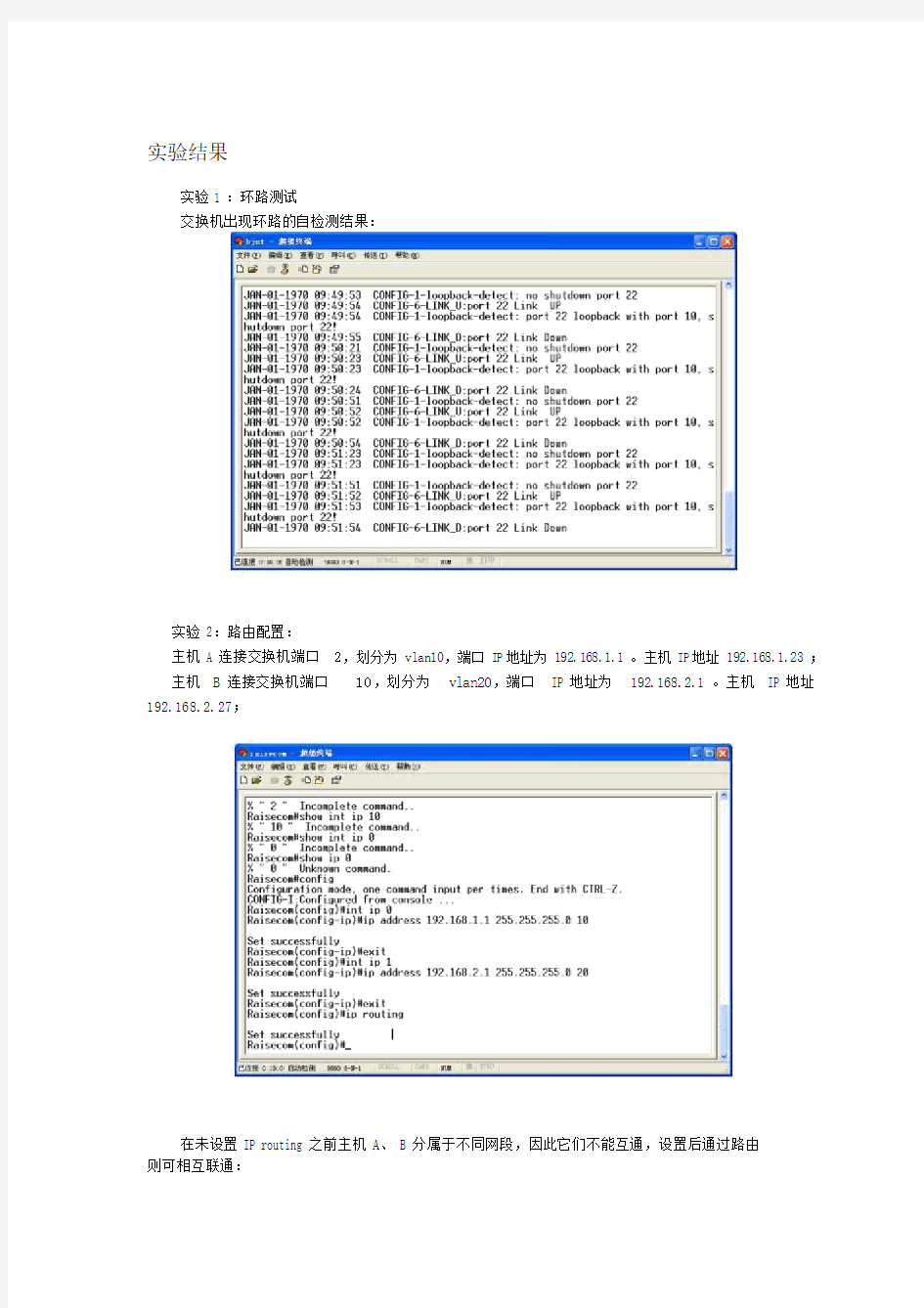
交换机实验II
实验目的
1.理解掌握环路对网络造成的影响,掌握环路的自检测的配置;
2.理解路由的原理,掌握三层交换设备路由的配置方法
3.掌握 DHCP的原理以及其配置方法
实验步骤
配置交换机的IP 地址,及基本的线路连接等;
实验 1:
①.用独立网线连接同一台交换机的任意两个端口时期形成自环
②. 对交换机的两个端口进行配置,开启所有端口的环路检测功能、设置检测周期等属性
实验 2:
①.按图 1 方式对三层交换机的VLAN、端口进行配置
② . 在交换机中分别对VLAN 的 IP 地址进行配置
③ . 启动三层交换机的IP 路由
④ . 设置 PC-A、PC-B的 IP 地址,分别将它们的网关设置为所属三层交换机VLAN 的 IP 地址
⑤ . 通过 Ping 验证主机A、 B 之间的互通状况
实验 3:
三层交换机作为 DHCP服务器,两台 PC-A和 PC-B,分别从交换机上获取 IP 地址。 PC-C 手动配置 IP 地址。
①.按图 2 方式建立主机A、 B、C 与三层交换机间的连接,配置交换机的IP 地址
② . 配置三层交换机的DHCP地址池属性
③ . 启动 DHCP服务
④ . ( 1)查看主机A、 B 能否正确的获取到给定范围内IP 地址,通过Ping 查看网关、交
换机之间的互通情况;( 2)拔掉主机 B 的网线,将主机 C 的 IP 地址设置为主机 B 所获取的到的IP 地址,然后再插上 B 机网线,查看其是否能获取到不同的IP 地址;( 3)
分别重启主机A、 B 及交换机,查看A、 B 获取到的IP 地址是否和前一次相同。
图 1. 三层路由连接图图 2.DHCP连接图
实验结果
实验 1 :环路测试
交换机出现环路的自检测结果:
实验 2:路由配置:
主机 A 连接交换机端口2,划分为 vlan10,端口 IP地址为 192.168.1.1 。主机 IP地址 192.168.1.23 ;
主机 B 连接交换机端口10,划分为vlan20,端口IP 地址为192.168.2.1 。主机IP 地址192.168.2.27;
在未设置 IP routing 之前主机 A、 B 分属于不同网段,因此它们不能互通,设置后通过路由
则可相互联通:
实验三: DHCP配置和验证:
主机 A、B、C分别连接到交换机的端口 2,端口 18 和端口 10 上。其中主机 A、B 的 IP 地址自动获取,主机 C 的 IP 地址则手动配置。
主机 A 通过 DHCP获取的 IP 地址( 192.168.1.211 )
主机 B 通过 DHCO获取到的IP 地址( 192.168.1.210 )
测试主机 A 与主机 C 的互通性(可连通)
测试主机 B 与主机 A、 C 之间的互通性(可连通)
当主机 C 配置为主机 B 获取到的IP 地址是会产生IP 地址冲突的错误提示:
配置的主机 C 的 IP 地址与主机 B 的 IP 地址相冲突
主机 B 网线重新连接后获取到的新的 IP 地址交换机重新启动后 A、 B 主机自动获取到的 IP 地址信息:
主机 A 自动获取的IP 地址
主机 B 自动获取的IP 地址
DHCP可分配 IP 地址池内IP 数目小于申请的主机数目时实验验证情况:(可分配的IP 地址为 192.168.1.210 — 192.168.1.212 ),此时连接主机A、 B、C、D。
主机 D 自动获取IP 地址的结果
实验与结果分析
环路问题:
分为第二层环路和第三层环路,所有环路的形成都是由于目的路径不明确导致混乱而造成的。
例如第二层,一个广播信息经过两个交换机的时候会不断恶性循环的产生广播造成环路,而第三
层环路则是原路由意外不能工作,造成路由通告错误,形成一个恶性循环。传统的二层
预防技术主要有STP(Spanning tree) 来预防, STP 在不断的修改和更新中,产生了诸如STP/RSTP/MSTP等多个版本,大家可根据各自的组网规划来选择应用,但是STP的配置复杂度,以及协议本身的开销通常都是网络管理人员比较头痛的事情。
解决因环路(自环或外环)对网络造成的影响,能够提高网络的自检错性、容错性和健壮
性。环路检测的过称为:对交换机的每个端口周期性的发送回路检测(Loopback-detection )数据包;交换机查看端口收到包的CPUMAC字段,如果其中存的是本交换机的MAC,则本交换机
的某些端口形成环路,否则将其丢弃,出现环路后,交换机会关闭端口号较大的端口以消除环
路。图 1 中反映了在交换机开启所有端口的环路检测功能后每隔30 秒检测到的信息以及对端口
的关闭等操作信息。
三层路由意义和工作过程:
实现不同 VLAN 间主机的通信,通过配置VLAN 能够有效地控制广播域的大小。在同一VLAN 内的主机间的通信不需要经过交换机的路由处理可直接到达目的主机,当不同VLAN 间通讯时,数据包先转发至路由器,由路由器查询其路由转发表选择正确的端口间数据包转发到目的VLAN 的交换机,再由目的 VLAN 内交换机将数据包转发至目的主机。其中扮演主要角色的即为交换机
的路由功能,如果没有设置相关属性则不同VLAN 间不能通讯。
因此在图 3 的验证实验中,通过路由器的转发功能实现了分别位于VLAN10 和 VLAN20 中主机A、 B 之间的通信,在未配置 IP Routing 之前 VLAN10 和 VLAN20 分属不同网段( A、 B 也属于不
同网段),因此不能实现通信,配置之后路由器(三层交换设备)可通过内部路由转发表实现
数据的转发和通信。
DHCP工作过程与实验分析:
即动态主机配置协议( Dynamic Host Configuration Protocol ),是一个局域网的网络协议,使用UDP 协议工作,主要有两个用途:给内部网络或网络服务供应商自动分配 IP 地址,是使内部网络管理员能够集中管理(从中心结点监控)和自动分配 IP 网络地址的通信协议。当某台计算机移到网络中的其它
位置时,能自动收到新的 IP 地址。 DHCP 服务器从地址池中为客户端选择并分配 IP 地址及其他相关参
数当作为DHCP服务器的设备收到客户端发来的DHCP 请求时,将从地址池中挑选一个空闲的IP 地址。
DHCP工作过程:
当 DHCP客户端第一次登录网络的时候,也就是客户发现本机上没有任何IP 数据设定,它会向网络发出一个DHCP DISCOVER封包 (广播包 )。因为客户端还不知道自己属于哪一个网络,
所以封包的来源地址会为0.0.0.0 ,而目的地址则为255.255.255.255,然后再附上DHCP discover 的信息,向网络进行广播。如果都没有得到DHCP服务器的响应,客户端则会显示错误
信息,宣告DHCP discover 的失败。之后,基于使用者的选择,系统会继续在 5 分钟之后再重
复一次DHCP discover 的过程。
当 DHCP 服务器监听到客户端发出的DHCP discover 广播后,它会从那些还没有租出的地
址范围内,选择最前面的空置IP ,连同其它TCP/IP 设定,响应给客户端一个DHCP OFFER封包。由于客户端在开始的时候还没有IP 地址,所以在其DHCP discover封包内会带有其MAC 地址信息,并且有一个XID 编号来辨别该封包,DHCP服务器响应的DHCP offer 封包则会根据这
些资料传递给要求租约的客户。根据服务器端的设定,DHCP offer 封包会包含一个租约期限的信
息。
如果客户端收到网络上多台DHCP 服务器的响应,只会挑选其中一个DHCP offer 而已(通常是最先抵达的那个),并且会向网络发送一个DHCP request 广播封包,告诉所有DHCP 服务器它将指定接受哪一台服务器提供的IP 地址。同时,客户端还会向网络发送一个ARP 封包,查询网络上面有没有其它机器使用该IP 地址;如果发现该IP 已经被占用,客户端则会送出一
个 DHCPDECLINE封包给 DHCP服务器,拒绝接受其 DHCP offer ,并重新发送DHCP discover 信息。事实上,并不是所有DHCP 客户端都会无条件接受DHCP 服务器的 offer,尤其这些主机安装有其它 TCP/IP 相关的客户软件。客户端也可以用DHCP request 向服务器提出 DHCP 选择,而这些选择会以不同的号码填写在DHCP Option Field 里面。
当 DHCP服务器接收到客户端的DHCP request 之后,会向客户端发出一个DHCPACK响应,
以确认 IP 租约的正式生效,标志着一次DHCP的工作过程完成。
图 4—6 反映了主机 A、B 通过自动获取 IP 地址方式由三层交换机动态分配IP 后,各自得到的 IP 地址,由于A、 B、 C 连接与同一台交换设备上,由没有VLAN 划分等因素,所以它们之间
不论是自动获取IP 地址还是手动配置IP 地址(不冲突的前提下)都能相互连通。当为主机 C 配置成已得到自动分配 IP 地址的主机 B 的 IP 地址时,自然会出现 IP 地址冲突的出错信息提示。当B 网线重新链接时,相当于重新加入的客户端,交换机会从地址池中顺序选择下一个未分配的IP 地址给新的请求用户。因此主机 B 会获得新新的IP 地址,并且其值是主机 C 的 IP 地址的下一个邻接 IP 地址(在未超出可分配的IP 地址范围条件下)。图 7— 10 中反映了上述描述的结果。
图 11 中显示了一种造成 IP 地址动态分配失败的情形:可分配的 IP 地址数仅有 3 个,而由 4台主机请求分配IP 地址,当可分配地址全部分配给主机A、B、C 后,主机 D 的请求不能得到满足,因此未得到给定范围内的合理IP 地址。
交换机基础配置实验报告
交换机基础配置实验 报告
计算机网络实验报告 学年学期: 班级: 任课教师: 学号: 姓名: 实验一
实验题目:交换机配置基础 实验目的:掌握交换机的管理特性,学会配置交换机的基本方法,熟悉各种视图及常用命令。 实验步骤: 1、通过Console口连接交换机; (1)、搭建实验环境 (2)、创建超级终端 在计算机上点击【开始】—【所有程序】—【附件】—【通讯】— 【超级终端】,设置终端通信参数为:波特率为9600bit/s、8位数据 位、1位停止位、无校验和无流控。 (3)、进入命令行接口视图 给交换机上电(启动交换机),终端上显示交换机自检信息。自检结 束后提示用户键入回车,用户回车后进入用户视图。 (4)、熟悉各类视图 (5)、验证交换机常用配置命令 查看当前设备配置:
如何配置交换机
一、连接交换机和PC 首先,需要先把PC和交换机连接在一起,这样才能进行管理。可网管型交换机都附带一条串口电缆,供网管员进行本地管理。先把串口电缆的一端插在交换机背面的Console口上,同时拧好螺钉,防止接触不良。串口线的另一端插在普通PC的串口上,此时要记住电缆插在COM1还是COM2口上,以后设置会用得着。 二、设置“超级终端” 连接好后,接通交换机和电脑电源并开机。Windows 98/Me/2000都提供“超级终端”服务,如果没有可以在“添加/删除程序”中的“通讯”组内添加。你也可以使用其他符合VTY100(终端的一种标准,现在很少见)标准的终端模拟程序。 在第一次运行“超级终端”时,系统默认为通过Modem连接,会要求用户输入连接的区号,随便输入一个即可。如果你的电脑中没有安装Modem,则会提示“在连接之前必须安装调制解调器,现在就安装吗?”,这里点击[否]按钮。 程序运行之后会提示你建立一个新的连接名称,我们在这里输入“Switch”。 点击[确定]按钮后,会出现一个窗口,要求用户选择连接时使用哪一个端口。 这里一定要注意,应该选择你连接的PC串口的序号。如果不太清楚,可以用“串口1”和“串口2”分别试试。 串口号后,点击[确定]按钮,会出现一个COM口属性的窗口,里面有波特率、数据位、奇偶检、停止位、流量控制等参数设置。这么多参数,如何设置呢? 其实不要紧,只要点击一下[还原默认值]按钮,就会调用最保守的参数设置。 默认参数在大多数的连接状况下都能适用,这样用户就不必再花费时间研究这些参数了。 设定好连接参数后,程序就会自动执行连接交换机的命令。咦!界面怎么一片空白?不要急,按一下回车键,交换机管理主界面的庐山真面目终于出现了。 从现在开始,你就得忘记鼠标的存在,所有的控制都要通过键盘来实现。不过操作非常简单:用回车键执行命令,用“T ab”键或箭头键在选项中移动,用空格键或键盘字母键、数字键改变某项参数。登录操作系统之前,用户需要输入管理员用户名和密码。大多数设备管理员的默认用户名都以“Admin”、“Super”等有意义的英文单词命名。有的交换机有初始口令,有的则没有,只要仔细查看交换机使用手册就可以了解这些信息。 交换机的配置是一项技巧性和实践性并重的工作,只有在平时认真总结,才能对交换机进行有效管理,使局域网畅通运行,为用户的信息传递提供最可靠的服务。 (1)每个双绞线接口只与一个工作站(网卡)相连,信号点对点传输。
实验四-交换机基本配置
盛年不重来,一日难再晨。及时宜自勉,岁月不待人。 实验四:交换机基本配置 一、实验项目名称:交换机基本配置。 二、实验环境:与Internet连接的局域网。 三、实验目的和要求: 1.清除交换机的现有配置; 2.检验默认交换机配置; 3.创建基本交换机配置; 4.管理MAC地址表; 5.配置端口安全性。 四、实验过程: 拓扑图 任务1:清除交换机的现有配置 步骤 1. 键入enable 命令进入特权执行模式。 单击S1,然后单击CLI 选项卡。发出enable 命令,进入特权执行模式。
步骤 2. 删除VLAN 数据库信息文件。 VLAN 数据库信息与配置文件分开存储,以vlan.dat 文件名存储在闪存中。要删除VLAN 文件,请发出命令delete flash:vlan.dat 步骤 3. 从NVRAM 删除交换机启动配置文件。 步骤 4. 确认VLAN 信息已删除。 使用show vlan 命令检查是否确实删除了VLAN 配置。 步骤 5. 重新加载交换机。
在特权执行模式提示符下,输入reload 命令开始这一过程。
任务2:检验默认交换机配置 步骤 1. 进入特权模式。 特权模式下,您可以使用全部交换机命令。不过,由于许多特权命令会配置操作参数,因此应使用口令对特权访问加以保护,防止未授权使用。特权命令集不仅包括用户执行模式所包含的那些命令,还包括configure 命令,通过该命令可以访问其余命令模式。 请注意特权执行模式下配置中提示符的变化。 步骤 2. 检查当前交换机配置。 发出show running-config 命令,检查当前的运行配置。
思科三层交换机配置总结
思科交换机的基本配置命令学习 CISCO交换机基本配置:Console端口连接 用户模式hostname# ; 特权模式hostname(config)# ; 全局配置模式hostname(config-if)# ; 交换机口令设置: switch>enable ;进入特权模式 switch#config terminal ;进入全局配置模式 switch(config)#hostname csico ;设置交换机的主机名 switch(config)#enable secret csico1 ;设置特权加密口令 switch(config)#enable password csico8 ;设置特权非密口令 switch(config)#line console 0 ;进入控制台口 switch(config-line)#line vty 0 4 ;进入虚拟终端 switch(config-line)#login ;虚拟终端允许登录 switch(config-line)#password csico6 ;设置虚拟终端登录口令csico6 switch#exit ;返回命令 交换机VLAN创建,删除,端口属性的设置,配置trunk端口,将某端口加入vlan中,配置VTP:switch#vlan database ;进入VLAN设置 switch(vlan)#vlan 2 ;建VLAN 2 switch(vlan)#vlan 3 name vlan3 ;建VLAN 3并命名为vlan3 switch(vlan)#no vlan 2 ;删vlan 2 switch(config)#int f0/1 ;进入端口1 switch(config)#speed ? 查看speed命令的子命令 switch(config)#speed 100 设置该端口速率为100mb/s (10/auto) switch(config)#duplex ? 查看duplex的子命令 switch(config)#duplex full 设置该端口为全双工(auto/half) switch(config)#description TO_PC1 这是该端口描述为TO_PC1 switch(config-if)#switchport access vlan 2 ;当前端口加入vlan 2 switch(config-if)#switchport mode trunk ;设置为trunk模式(access模式) switch(config-if)#switchport trunk allowed vlan 1,2 ;设置允许的vlan switch(config-if)#switchport trunk encap dot1q ;设置vlan 中继 switch(config)#vtp domain vtpserver ;设置vtp域名相同 switch(config)#vtp password ;设置发vtp密码 switch(config)#vtp server ;设置vtp服务器模式 switch(config)#vtp client ;设置vtp客户机模式 交换机设置IP地址,默认网关,域名,域名服务器,配置和查看MAC地址表: switch(config)#interface vlan 1 ;进入vlan 1 switch(config-if)#ip address 192.168.1.1 255.255.255.0 ;设置IP地址 switch(config)#ip default-gateway 192.168.1.6 ;设置默认网关 switch(config)#ip domain-name https://www.sodocs.net/doc/889945823.html, 设置域名 switch(config)#ip name-server 192.168.1.18 设置域名服务器 switch(config)#mac-address-table? 查看mac-address-table的子命令 switch(config)#mac-address-table aging-time 100 设置超时时间为100ms switch(config)#mac-address-table permanent 0000.0c01.bbcc f0/3 加入永久地址在f0/3端口 switch(config)#mac-address-table restricted static 0000.0c02.bbcc f0/6 f0/7 加入静态地址目标端口f0/6源端口f0/7 switch(config)#end
华为三层交换机配置心得
华为三层交换机配置心得
华为三层交换机配置心得 (2013-02-19 22:08:47) 转载▼ 分类:网络技术总结 标签: vlan 华为 三层交换机 限速 ftp it 1.给交换机划分VLAN Vlan是虚拟局域网的意思,它相当于一个局域网工作组。“vlan几”可以理解成编号为几的vlan,比如vlan 2就是编号为2的vlan,只是一个编号而已,并不是说vlan 2的网段一定要是2网段,vlan 2的IP地址是可以随便设置的。 下面我将三层交换机的第20个端口添加到vlan 10里,步骤如下: A.在交换机里添加VLAN 10 system-view (一般用缩写:sys)[Quidway] vlan10 (添加编号为10
的vlan) [Quidway-vlan10] quit (一般缩写:q) B.设置vlan 10的IP地址为192.168.66.66 网关为255.255.255.0 [Quidway]interface vlanif 10(interface一般可以缩写为:int ;vlanif也可以只写vlan)[Quidway-vlanif10]ip address 192.168.66.66 255.255.255.0 (address缩写add) [Quidway-vlanif10]quit C.设定交换机上第20个端口模式为access(默 认为trunk,需在将端口划入VLAN前转为ACCESS) [Quidway]int gigabitethernet 0/0/20(gigabitethernet:千兆以太网口)[Quidway-GigabitEthernet0/0/20]port link-type access (port:端口)[Quidway-GigabitEthernet0/0/20]quit D.将第20个端口加入到vlan 10里 [Quidway] vlan 10 [Quidway-vlan10] port gigabitethernet 0/0/20(如果是多个连续端口,用XX to XX) [Quidway-Vlan10] quit 这样就是成功的将交换机上的第20个端口添加到了编号为10的Vlan里,划分VLAN就是这4个步骤,2个步骤设置vlan,2个步骤设置端口。现在可以用网线把交换机的第20个端口和电脑网卡连接起来,设置网卡地址为192.168.66.XX,网关为192.168.66.66,在CMD里ping192.168.66.66可以ping 通。 2.删除vlan
【报告】交换机的配置实验报告
【关键字】报告 双绞线的制作实验报告 专业:信息与计算科学 班级:0901班 学号: 姓名: 2011-10-30 一.实验名称:交换机的配置 二.实验目的: (1)交换机的工作原理 (2)掌握二层交换机的启动和基本的只设置(3)掌握交换机的常用命令。
三.实验原理: 交换机(switch),它是集线器的升级换代产品,从外观上看,它与集线器没有多大区别么都是带有多个端口的长方形盒状体,但是却有着本质的区别。如图是为常见的24端口交换机。 交换机的工作原理: 交换机内存中保存着一个MAC地址表,当工作站发出一个帧时,减缓及读出帧的源地址和目标地址,根据地址记下接受该帧的端口,然后根据帧的目标地址和交换机表中的地址进行核对,在地址表中寻找通向目的地址的端口,接着从选定的端口输出该帧。登陆交换机进行配置的三种方式有consol端口、telnet和web等。 四.实验内容和步骤: 1.实验环境: 通过console电缆把pc机的com端口交换机的console端口连接起来。 Console端口链接示意图 2.硬件系统: (1)cpu:交换机的中央处理器 (2)RAM\DRAM:交换机的工作保存器 (3)NARAM:保存配置等信息 (4)闪存:保存系统软件映像,启动配置文件等信息 (5)ROM:存储开机诊断程序,引导程序和操作系统软件 (6)接口:用于网络连接。 3.试验步骤: (1)串口管理: 通过console电缆把pc机的com端口和交换机的console端口连接起来。给交换机加电。 开始—程序—附件—通讯—超级终端。 进入终端建立新的链接。(波特率为9600,数据位为8,奇偶校验为无,停止位为1,流量控制为无,终端仿真为VT100) (2)启动交换机: 交换机上电后首先运行BootRoom程序,若在出现press ctrl-b enter boot menu 等待5秒,否则进入boot菜单。 (3)对交换机进行基本的配置: 命令试图有:系统视图,以太网端口视图,vlan视图,vlan接口视图,本地用户视图,用户界面视图,FTPClient视图,MST视图等。 五.实验作业: 1,主机和交换机之间通过telnet连接时,采用交换机的什么端口?此时使用的是直连线还是交叉线? 答:采用交换机的Console端口。此时使用的双绞线是直连线。 2.观察你所配置的交换进型号,它是基层交换机?
实验四 交换机中 VLAN 的基本配置实验报告
实验四交换机中 VLAN 的基本配置实验报告 一、实验目的及要求 (一)实验目的 1.理解虚拟 LAN(VLAN)基本配置; 2.掌握一般交换机按端口划分 VLAN 的配置方法; 3.掌握 Tag VLAN 配置方法。 (二)实验要求 按要求完成命令操作使用,将结果和分析记录在实验报告中。 二、实验设备及软件 Packet tracer,计算机; 三、实验原理 VLAN(Virtual Local Area Network)即虚拟局域网,是一种通过将局域网内的设备逻辑地而不是物理地划分成一个个网段从而实现虚拟工作组的新兴技术。IEEE于1999年颁布了用以标准化VLAN实现方案的802.1Q协议标准草案。 VLAN技术允许网络管理者将一个物理的LAN逻辑地划分成不同的广播域(或称虚拟LAN,即VLAN),每一个VLAN都包含一组有着相同需求的计算机工作站,与物理上形成的LAN有着相同的属性。但由于它是逻辑地而不是物理地划分,所以同一个VLAN内的各个工作站无须被放置在同一个物理空间里,即这些工作站不一定属于同一个物理LAN网段。一个VLAN内部的广播和单播流量都不会转发到其他VLAN中,即使是两台计算机有着同样的网段,但是它们却没有相同的VLAN号,它们各自的广播流也不会相互转发,从而有助于控制流量、减少设备投资、简化网络管理、提高网络的安全性。 四、实验步骤 1.新建Packet Tracer 拓扑图:
2.划分VLAN;将端口划分到相应VLAN 中;设置Tag VLAN Trunk 属性;PC1 IP: 192.168.1.2 Submark: 255.255.255.0 Gateway: 192.168.1.1 PC2 IP: 192.168.1.3 Submark: 255.255.255.0 Gateway: 192.168.1.1 PC3 IP: 192.168.1.4 Submark: 255.255.255.0 Gateway: 192.168.1.1 PC4 IP: 192.168.1.5 Submark: 255.255.255.0 Gateway: 192.168.1.1 Switch1 Switch>en Switch#conf t Switch(config)#vlan 2 Switch(config-vlan)#exit Switch(config)#vlan 3 Switch(config-vlan)#exit Switch(config)#inter fa 0/2 Switch(config-if)#switch access vlan 2
实验三 交换机配置方式及基本命令的熟悉文档
实验三交换机配置方式及基本命令的熟悉 【实验目的】 通过对交换机设备的几种配置手段、配置模式和基本配置命令的认识,获得交换机的基本使用能力。 【实验任务】 1、认识交换机的配置方式。 2、按照给出的参考拓扑图构建逻辑拓扑图。 3、按照给出的配置参数表配置各个设备。 4、练习交换机的一些基本命令。 建议实验学时:2学时。 【实验背景】 在前面的实验中我们已经接触了Cisco的路由器运行的Cisco互联网络操作系统(ISO,Internetwork Operating System),熟悉了Cisco IOS软件内置的命令行界面(CLI,command-line interface)。同样,交换机可以通过一个菜单驱动程序的界面,或者通过命令行界面(CLI),或者在交换机配置了IP地址后通过Telnet远程登录、web登录的方式对交换机来进行配置。 交换机除了可以通过Console端口与计算机直接连接外,还可以通过交换机的普通端口进行连接。如果是堆叠型的,也可以把几台交换机一起进行配置,因为实际上这个时候它们是一个整体,这时通过普通端口对交换机进行管理时,就不再使用超级终端了,而是以Telnet 虚拟终端或Web浏览器的方式实现与被管理交换机的通信。前提是在本地配置方式中已为交换机配置好了IP地址,我们可通过IP地址与交换机进行通信,不过要注意,只有是网管型的交换机才具有这种管理功能。实际上最常用的Catalyst交换机OS被称为Catalyst OS、CatOS,其最大的特点是基于set 命令。但我们常用的是与路由器的IOS相类似的基于IOS 的Catalyst OS。下面简单介绍交换机的各种命令模式以及各种常用的命令。 表4.1交换机的各种命令模式的访问方式、提示符、退出方法及其描述
华三华为交换机-路由器配置常用命令汇总
H3C交换机配置命令大全 1、system-view 进入系统视图模式 2、sysname 为设备命名 3、display current-configuration 当前配置情况 4、language-mode Chinese|English 中英文切换 5、interface Ethernet 1/0/1 进入以太网端口视图 6、port link-type Access|Trunk|Hybrid 设置端口访问模式 7、undo shutdown 打开以太网端口 8、shutdown 关闭以太网端口 9、quit 退出当前视图模式 10、vlan 10 创建VLAN 10并进入VLAN 10的视图模式 11、port access vlan 10 在端口模式下将当前端口加入到vlan 10中 12、port E1/0/2 to E1/0/5 在VLAN模式下将指定端口加入到当前vlan中 13、port trunk permit vlan all 允许所有的vlan通过 H3C路由器配置命令大全 1、system-view 进入系统视图模式 2、sysname R1 为设备命名为R1 3、display ip routing-table 显示当前路由表 4、language-mode Chinese|English 中英文切换 5、interface Ethernet 0/0 进入以太网端口视图 6、ip address 192.168.1.1 255.255.255.0 配置IP地址和子网掩码 7、undo shutdown 打开以太网端口 8、shutdown 关闭以太网端口
交换机实验实验报告
交换机实验II 实验目的 1.理解掌握环路对网络造成的影响,掌握环路的自检测的配置; 2.理解路由的原理,掌握三层交换设备路由的配置方法 3.掌握DHCP的原理以及其配置方法 实验步骤 配置交换机的IP地址,及基本的线路连接等; 实验1: ①.用独立网线连接同一台交换机的任意两个端口时期形成自环 ②. 对交换机的两个端口进行配置,开启所有端口的环路检测功能、设置检测周期等属性 实验2: ①.按图1方式对三层交换机的VLAN、端口进行配置 ②. 在交换机中分别对VLAN的IP地址进行配置 ③. 启动三层交换机的IP路由 ④. 设置PC-A、PC-B的IP地址,分别将它们的网关设置为所属三层交换机VLAN的IP地址 ⑤. 通过Ping验证主机A、B之间的互通状况 实验3: 三层交换机作为DHCP服务器,两台PC-A和PC-B,分别从交换机上获取IP地址。PC-C 手动配置IP地址。 ①.按图2方式建立主机A、B、C与三层交换机间的连接,配置交换机的IP地址 ②. 配置三层交换机的DHCP地址池属性 ③. 启动DHCP服务 ④. (1)查看主机A、B能否正确的获取到给定范围内IP地址,通过Ping查看网关、交 换机之间的互通情况;(2)拔掉主机B的网线,将主机C的IP地址设置为主机B所 获取的到的IP地址,然后再插上B机网线,查看其是否能获取到不同的IP地址;(3) 分别重启主机A、B及交换机,查看A、B获取到的IP地址是否和前一次相同。 图1. 三层路由连接图图连接图
实验结果 实验1:环路测试 交换机出现环路的自检测结果: 实验2:路由配置: 主机A连接交换机端口2,划分为vlan10,端口IP地址为。主机IP地址; 主机B连接交换机端口10,划分为vlan20,端口IP地址为。主机IP地址; 在未设置IP routing之前主机A、B分属于不同网段,因此它们不能互通,设置后通过路由则可相互联通:
对交换机STP的总结
STP协议是一个二层管理协议。在一个扩展的局域网中参与STP的所有交换机之间通过交换桥接协议数据单元bpdu(bridge protocol data unit)来实现;为稳定的生成树拓扑结构选择一个根桥;为每个交换网段选择一台指定交换机;将冗余路径上的交换机置为blocking,来消除网络中的环路。stp默认是开启的 第一,STP产生的原因. STP协议也一样,相信大家都有这样的经历,在网络布线的时候,都会留一条备用线路,来保证网络的畅通性. 但是,我们把两条线路同时接放交换机,会产生什么样的情况呢! 容易产生环路,导致交换机资源耗尽而宕机。这样就产生了一个矛盾,需要物理环路来提高网络的可靠性,而环路又有可能产生广播风暴,怎样才能两全其美呢? 这样,STP出生了 STP协议在逻辑上断开网络的环路,防止广播风暴产生,而一旦正在使用的线路出现故障,被逻辑上断开的线路又会恢复畅通,继续传输数据 第二,STP工作的几个过程: 可以分3个: a.选举root bridge 选举根网桥的依据是桥ID,桥ID由优先级+MAC地址组成。 首先比较桥的优先级,值低的为根网桥。优先级一样,比较MAC地址,MAC值小的为根桥。 b.选举root port 根端口产生于非根桥上,依据是到根网桥最低路径成本,直接的桥ID最小,端口ID最小。 生成树路径成本是路径上所有链路的带宽的总路径成本累积值。 不同连网技术的成本: 带宽STP成本 10Gbit/s 2 1Gbit/s 4 100Mbit/s 19 10Mbit/s 100 先比较路径成本,最低路径成本为根端口。路径成本一样的话,比较连接交换机的网桥ID,值小为根端口。网桥ID一样,比较端口ID,值小为根端口。 C.选举designate port 指定端口选举的依据和根端口一样为3个:根路径成本最低,直接桥ID最小,端口ID最小。 某个端口到达根网桥路径开销最低那么就为指定端口 *下面让我们了解STP网络中交换机端口的四种状态,以及它们在什么情况下会改变状态 一个阻塞状态的端口如果20秒未收到BPDU,则进入侦听状态 交换要刚启动时,所有端口进入侦听状态。交换机在这状态下完成以下工作:选举根网桥,选举非根网桥
交换机基本配置_实验报告
交换机基本配置_实验报告计算机网络工程》 课程设计报告 交换机和交换机的基本配置 学生姓名 学号 班级 成绩 指导教师 广州大学纺织服装学院电子与信息工程系 2013年12 月 交换机和交换机的基本配置一、实验目的 1( 认识锐捷交换机 2( 进行交换机的基本信息查看,运行状态检查 3( 设置交换机的基本信息,如交换机命名、特权用户密码 4( 交换机不同的命令行操作模式以及各种模式之间的切换 5(交换机的基本配置命令。 、实验环境 1( 以太网交换机两台 2(PC多台 3(专用配置电缆多根 4(网线多根
三、实验准备
1、物理连接 交换机设备中配有一根Console (控制口)电缆线,一头为RJ45接口连接在交换 机的Console 端口,另一头为串行接口连接在 PC 机的串行口 (COM 口)上。 串口 2、软件设置 1)、运行Windows XP 操作系统的“开始”菜单? “附件” ? “通讯”中的“超 提示:如果附件中没有“超级终端”组件,你可以通过“控制面板”中的“添 加/删除程序”方式添加该组件。 2)、在“名称”文本框中键入新的超级终端连接项名称,如输入“ Switch ” 弹出对话框输入电话号区号(如:0593),点击“确定”按钮,弹出“连接到”对话 3)、在“连接时使用”的 级终端”软件,弹出“连接描述”对话框如图 12-6所示。 口 PC
下拉列表框中选择与交换 机相连的计算机的串口, 如选择“ COM ”。然后单击 “确定”按钮,弹出的对话框 如图12-7所示。 4)、COM U 性对话框中 图12-6超级终端 的参数设置可按照图 12-4中所示的参数来设置,需要说明的是每秒位数要一定要 端□说置 F 还原芜默认直?11 I 确足 [取消I 5)、完成以上的设置工作 后,就可以打开交换机电源 了,登录交换机过程需要一
现代交换技术实验报告
实验一 C&C08交换机系统介绍 一.实验目的 通过本实验,让学生了解程控交换机单元所具备的最基本的功能。 二.实验器材 程控交换机一套。 三.实验内容 通过现场实物讲解,让学生了解CC08交换机的构造。 四.实验步骤 CC08交换机是采用全数字三级控制方式。无阻塞全时分交换系统。语音信号在整个过程中在实现全数字化。同时为满足实验方对模拟信号认识的要求,也可以根据用户需要配置模拟中继板。 实验维护终端通过局域网(LAN)方式和交换机BAM后管理服务器通信,完成对程控交换机的设置、数据修改、监视等来达到用户管理的目的。 1.实验平台数字程控交换系统总体配置如图1所示: 图1 2.C&C08的硬件层次结构 C&C08在硬件上具有模块化的层次结构,整个硬件系统可分为以下4个等级: (1)单板 单板是C&C08数字程控交换系统的硬件基础,是实现交换系统功能的基本组成单元。 (2)功能机框 当安装有特定母板的机框插入多种功能单板时就构成了功能机框,如SM中的主控框、用户框、中继框等。 (3)模块 单个功能机框或多个功能机框的组合就构成了不同类别的模块,如交换模块SM由主控框、用户框(或中继框)等构成。 (4)交换系统 不同的模块按需要组合在一起就构成了具有丰富功能和接口的交换系统。
交换系统 功能机框功能机框模块模块 单板 单板单板 功能机框 模块 交换系统 ASL+DRV+TSS+PWX+母板SLB 用户框 用户框+主控框 USM USM/TSM/UTM+AM/CM C&C08 C&C08的硬件结构示意图 这种模块化的层次结构具有以下优点: (1)便于系统的安装、扩容和新设备的增加。 (2)通过更换或增加功能单板,可灵活适应不同信令系统的要求,处理多种网上协议。 (3)通过增加功能机框或功能模块,可方便地引入新功能、新技术,扩展系统的应用领域。 3.程控交换实验平台配置,外形结构如图2所示: 中继框------ 时钟框--- ---用户框 主控框--- BAM后管理服务器--- 图2 五.实验报告要求 1.画出CC08交换机硬件结构示意图 答:CC08交换机硬件结构示意图如图3所示:
计算机网络实验报告一交换机端口配置
实验一交换机端口汇聚实验 班级:1421302 学号:201420130315 姓名:谢英明 一、实验目的 掌握交换机端口汇聚的原理及配置方法,理解同一个网络与不同网络主机之间的区别。 二、实验设备 交换机2台,PC机4台。 三、实验拓扑图 四、实验步骤 1)配置各台交换机: 1.SwitchA配置代码:
[SwitchA-Ethernet0/2]quit [SwitchA]link-aggregation ethernet0/1 to ethernet0/2 both [SwitchA] 2)SwitchB配置代码:
交换机的基本配置实验报告
实践课程设计报告题目交换机的基本配置 姓名: 学号: 专业:通信工程 班级: 1 指导老师: 2011 年 7 月 5 日
一、 实验目的与任务 1,了解交换机的工作原理。 2,掌握交换机的配置模式。 3,掌握交换机的基本配置。 4,掌握交换机的安全配置。 二、网络拓扑结构 三、实验涉及的相关知识点 1,交换机的分类: (1) 按使用范围分:广域网交换机和局域网交换机。 (2) 按实现的技术分类:帧中继交换机、ATM 交换机、光纤交换机、 以太网交换机。 (3) 根据在网络中的地位和作用分:接入层交换机、汇聚层交换机、 核心层交换机。 (4) 根据对数据包的处理方式分:直通式交换机、无碎片式交换机。 2,交换机的基本功能: (1) 地址学习功能。 (2) 转发或过滤选择。 (3) 防止交换机环。 3,超级终端和TFTP 。 (1) 启动超级终端:“开始——程序——附件——通信——超级终 端”,设置超级终端主要设置两个内容,一是选择端口,二是设置端口速率。 0/5
(2)TFTP的设备配置。 4,交换机的配置方式: (1)命令行方式CLI:即通过超级终端或Telnet工具进行配置的方式。 这种方式的缺点是要记住相关的命令,优点是配置灵活、速度快。 (2)图形方式:一般是指通过IE浏览器或网络管理软件进行的配置。 这种方式的配置是界面直观,无需记住大量的命令,但控制功能不如命令方式灵活。 四、实验内容与过程 1、在FILE中打开建立的拓朴结构。 2、在eSwitches中选择s21,出现如下所示:
3、输入命令enable,再输入命令show run: 4、输入命令show interface 和show flash分别观察交换机的端口信息和flash存储器中的内容。
计算机网络 实验二 交换机配置实验
福建农林大学实验报告 系(教研室):专业:年级: 实验课程:计算机网络 姓名:学号:实验室号:__ 计算机号: 实验时间:2012/5/18 指导教师签字:成绩: 实验二交换机配置实验 一、实验目的 1. 了解交换机的工作原理 2. 熟悉交换机的基本配置 3. 掌握虚拟局域网VLAN的配置 二、实验环境与设备 本实验可以在计算机上利用模拟软件Packet Tracer V5.2进行操作。 三、实验内容 1. 交换机的基本配置 2.单一交换机的VLAN配置 3. 跨交换机的VLAN配置 四、实验步骤 1. 交换机的基本配置 (1)通过交换机的Console端口管理交换机 通过交换机的Console端口管理交换机 按ENTER键后,进行交换机的用户模式Switch> Switch>show version //查看交换机版本信息 Switch>enable //进入交换机的特权模式:Switch# Switch#show running-config //查看当前生效的配置信息 Switch#configure terminal //进入交换机的全局模式:Switch(config)# Switch(config)# //交换机的全局模式
(2)采用Telnet方式配置交换机 在对交换机进行了初次配置后,你希望以后在办公室或出差时也可以对设备进行远程管理,就要在交换机上做适当配置。 需要的设备有:Switch_2960 一台;PC 一台;直连线一根;配置线一根。 采用Telnet方式配置交换机之前,必须首先在交换机上通过Console口配置交换机的管理IP地址,操作步骤如下:在Packet Tracer中创建如下图(左图)所示拓扑图,使用Concole配置线将PC机的RS232C口与交换机的Console 口连 接起来。
EMC光纤交换机及服务器配置过程总结v11
EMC、光纤交换机及服务器配置过程总结 目录 3 1概述......................................................................................................................... 4 2光纤交换机配置..................................................................................................... 2.1 现有光纤交换机信息 (4) 2.1.1 sw01 (4) 2.1.2 Sw02 (5) 2.1.3 设备连接汇总表 (5) 2.2 光纤交换机配置 (6) 2.2.1 术语 (6) 2.2.2 光纤交换机配置过程 (6) 10 3服务器agent安装................................................................................................ 3.1 Aix V5.3 (10) 3.1.1 安装Agent (10) 3.1.2 安装powerpath ODM补丁 (11) 3.1.3 安装powerpath (13) 3.2 Linux AS4 (14) 3.2.1 参数配置 (14) 3.2.2 安装配置PowerPath (15) 3.2.3 安装agent (15) 3.3 Windows 2003 (15) 3.3.1 安装PowerPath (15) 3.3.2 安装Agent (22) 27 4EMC配置............................................................................................................. 4.1 EMC识别服务器 (28) 4.2 RAID Group的创建 (29) 4.3 LUN的创建 (30) 4.4 Storage Group的创建 (31) 4.5 LUN到服务器的分配 (32) 34 5服务器识盘确认................................................................................................... 5.1 AIX V5.3 (34) 5.2 Linux AS4 (34) 5.3 Windows 2003 (34)
网络实验报告总结.doc
实验 1 PacketTrace基本使用 一、实验目的 掌握 Cisco Packet Tracer软件的使用方法。 二、实验任务 在 Cisco Packet Tracer中用HUB组建局域网,利用PING命令检测机器的互通性。 三、实验设备 集线器( HUB)一台,工作站PC三台,直连电缆三条。 四、实验环境 实验环境如图1-1 所示。 图 1-1交换机基本配置实验环境 五、实验步骤 (一)安装模拟器 1、运行“ PacketTracer53_setup”文件,并按如下图所示完成安装; 点“ Next ”
选择“ I accept the agreement”后,点“ next”不用更改安装目录,直接点“ next ” 点“ next ”
点“ next ” 点“ install”
正在安装 点“ Finish ”,安装完成。 2、进入页面。 (二)使用模拟器 1、运行Cisco Packet Tracer 软件,在逻辑工作区放入一台集线器和三台终端设备PC,用 直连线按下图将HUB 和PC工作站连接起 来, HUB端 接 Port 口, PC端分别接以太网口。
2、分别点击各工作站PC,进入其配置窗口,选择桌面项,选择运行IP 地址配置(IP Configuration ),设置IP 地址和子网掩码分别为PC0:1.1.1.1 ,255.255.255.0 ;PC1:1.1.1.2 ,255.255.255.0 ; PC2: 1.1.1.3 , 255.255.255.0 。 3、点击 Cisco Packet Tracer软件右下方的仿真模式按钮,如图1-2所示。将Cisco Packet Tracer的工作状态由实时模式转换为仿真模式。 图1-2 按Simulation Mode 按钮 4、点击PC0进入配置窗口,选择桌面Desktop 项,选择运行命令提示符Command Prompt,如图1-3 所示。 图5、在上述DOS命令行窗口中,输入(Simulation Panel)中点击自动捕获1-3进入PC配置窗口 Ping 1.1.1.3命令,回车运行。然后在仿真面板 / 播放( Auto Capture/Play)按钮,如图1-4 所示。 图 1-4 点击自动抓取 /运行按钮 6、观察数据包发送的演示过程,对应地在仿真面板的事件列表( 的类型。如图1-5 和图 1-6 所示。 Event List )中观察数据包
